《钉钉》调休申请操作方法
钉钉是很多人都在使用的一款办公软件,在使用过程中部分用户可能会遇到调休的情况,这时候我们就需要在钉钉上发送调休申请,那么具体怎么操作的呢?当前可能还是有小伙伴不清楚,所以接下来鸡毛手游网小编就给大家整理了《钉钉》调休申请操作方法,一起看看吧。

《钉钉》调休申请操作方法
打开钉钉-选择下方的工作台-点击请假-选择调休-点击下方提交即可。
1、打开进入钉钉首页,在下方的导航栏当中,切换至工作台的栏目;
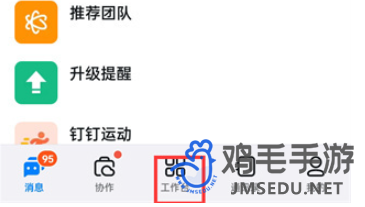
2、在工作台页面的人事管理栏目当中就可以看到请假的选项,点击进入;
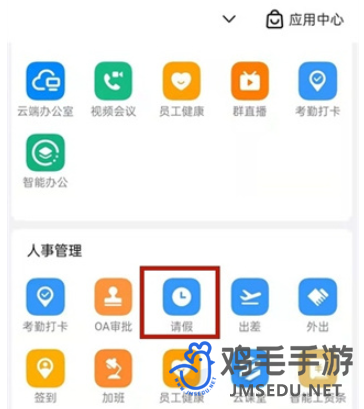
3、进入到请假页面可以看到多个假日类型,在这里找到调休,点击进入;
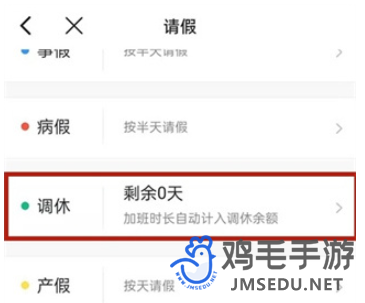
4、进入调休页面,选择设置开始时间、结束时间以及时长,确认好之后点击下方的提交按钮,等待领导审批即可。
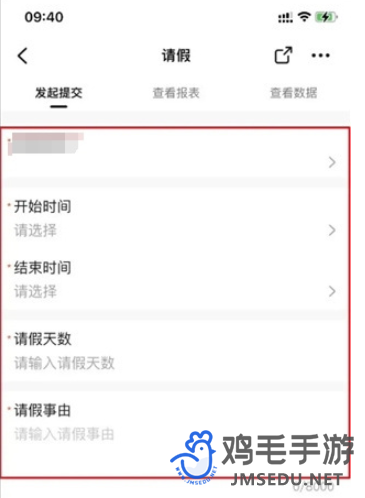

类型:办公商务 语言:中文 大小:189.54MB 版本:7.1.10
-
《钉钉》设置视频会议中免打扰教程
在使用钉钉软件的时候大家可以根据自身需求选择功能进行使用,很多人在进行视频会议的时候难免会被打扰,这个时候就可以在设置中选择免打扰,不过大家对视频会议免打扰的具体设置方法还不是太清楚,那么接下来鸡毛手游网就给大家整理了钉钉设置视频会议中免打
2024-06-27 09:49 -
《钉钉》群邮件组功能关闭方法
群邮件组是钉钉软件中关于群聊的一个使用功能,这个功能在群聊中起到了很大的作用,当然不喜欢该功能的小伙伴也可以选择将其关闭,那么关闭群邮件组的具体操作方法是什么呢?接下来鸡毛手游网就给大家整理了钉钉群邮件组功能关闭方法全部内容,接下来一起看看
2024-06-27 09:20 -
《钉钉》表格添加聚光灯教程
在使用钉钉新建表格的时候,不仅可以体验到编辑表格等特色功能,还可以给表格添加聚光灯,这样更加方便其他小伙伴的观看,也能让我们的使用变得更加方便,那么在表格中要怎么操作才能添加聚光灯呢?接下来鸡毛手游网就给大家整理了钉钉表格添加聚光灯教程全部
2024-06-26 09:47 -
《钉钉》文件助手使用方法
在使用微信的时候大家都会找到文件助手进行辅助使用,在钉钉软件中依旧有文件小助手功能可以使用的,对我们后续的工作也有一定的帮助,不过大家对文件助手的具体使用方法还不是太清楚,那么接下来鸡毛手游网就给大家整理了钉钉文件助手使用方法全部内容,接下
2024-06-24 13:40 -
《钉钉》打卡时间修改方法
钉钉作为一款工作中常见的办公软件,是很多公司都会选择的一款办公软件,也会将钉钉设置为上下班的打卡工具,管理员可以在软件中修改打卡的时间,部分小伙伴对打卡时间的具体修改方法还不是太清楚,那么接下来鸡毛手游网就给大家整理了钉钉打卡时间修改方法全
2024-06-21 13:50 -
《钉钉》远程打卡方法
钉钉是很多打工人都在使用的办公软件,打卡是每一个社会打工人每个工作日都要经历的一件事,有些时候需要使用远程打卡的功能,更加方便快捷,那么钉钉怎么远程打卡呢?还是有小伙伴不清楚,接下来鸡毛手游网小编就给大家整理了《钉钉》远程打卡方法,一起看看
2024-05-11 11:42
-
《微博》按时间筛选微博方法
微博有很多的使用功能,大家可以根据自身的需求选择对应的功能进行解锁体验,而且在使用的时候我们还可以根据时间进行筛选查看对应时间发布的微博,很多小伙伴对按照时间筛选微博的具体查看方法还不是太清楚,那么接下来鸡毛手游网就给大家整理了微博按时间筛
2023-10-26 16:09 -
《饿了么》商家预订单设置方法
饿了么在使用的时候不仅仅能够给顾客带来快捷下单的便捷方式,商家入驻饿了么也可以对使用功能进行设置,在软件中商家是可以设置预订单的,能够自由修改时间,那么具体的设置方法是什么呢?接下来鸡毛手游网就给大家整理了饿了么商家预订单设置方法全部内容,
2023-11-02 17:07 -
《小红书》浏览记录清除方法
小红书在使用的时候会留下浏览记录,也更加方便我们后续的观看,可以在历史记录找到看过的帖子,也可以对浏览记录进行定期的清理,那么清除浏览记录的具体方法是什么呢?接下来鸡毛手游网小编就给大家整理了小红书浏览记录清除方法全部内容,接下来一起看看吧
2023-11-20 17:58 -
《小红书》原声使用方法
小红书是一款热门社交娱乐软件,在这里大家可以看到用户们分享的各种帖子,还可以使用软件中的视频原声,能够提取视频原声,方便我们快速使用,那么具体的操作方法是什么呢接下来鸡毛手游网小编就给大家整理了小红书原声使用方法全部内容,接下来一起看看吧。
2023-12-09 12:43 -
《支付宝》2024年集福活动开始时间
支付宝集五福的活动是每年春节支付宝的必备活动,五福分别是:爱国、富强、和谐、友善和敬业,集齐之后即可合成福卡,在除夕当天晚上瓜分亿元现金大奖,那么2024年的支付宝集福活动在什么时候开始呢?接下来小编就给大家整理了《支付宝》2024年集福活
2024-01-22 09:11 -
《i茅台》散花飞天茅台酒申购价格
散花飞天为茅台飞天文化系列产品,定位文化酒,在1月30日开启了首发预售活动,进入申请购买的阶段,并且通过答题申购的方式进行,那么这款散花飞天的申购价格是多少钱一瓶呢?大家也很好奇,接下来小编就给大家整理了《i茅台》散花飞天茅台酒申购价格,一
2024-02-01 09:35 -
《微信》每年六月系统维护结束时间
微信在每年的六月都会进行一次系统维护更新,2024年的系统维护正在进行中,相信很多小伙伴都遇到了换不了头像,换不了昵称,换不了个性签名的情况,其实就是系统维护造成的,那么一般要维护多久呢?大家也很好奇,下面小编给大家整理了《微信》每年六月系
2024-06-04 17:32 -
《饿了么》商家信息查看方法
饿了么在使用的时候不仅仅可以根据自身需求进行下单,还可以在下单后查看到商家和骑手小哥的信息,更加方便在线上进行沟通,那么在软件中商家信息在哪可以查看呢?接下来鸡毛手游网就给大家整理了饿了么商家信息查看方法全部内容,接下来一起看看吧。
2023-11-02 17:12 -
《小红书》原创保护申请方法
小红书是一款优秀的帖子分享软件,在这里很多用户会分享自己的心得和一些攻略,我们可以针对自己发布的帖子申请原创保护,需要在设置功能中开启,那么具体的申请方法是什么呢?接下来鸡毛手游网小编就给大家整理了《小红书》原创保护申请方法全部内容,接下来
2023-12-09 13:45 -
《支付宝》2024年福卡收集方法
随着新的一年春节到来,各种充满节日氛围感的活动如雨后春笋般涌出,其中热度最高的就是支付宝的集福活动了,成功集齐五福合成福卡即可瓜分亿元现金大奖,那么福卡要怎么获得呢?接下来小编就给大家整理了《支付宝》2024年福卡收集方法,感兴趣的小伙伴一
2024-01-22 09:26
 首页
首页




















